素人でも簡単にできるMOVファイル編集方法を徹底解説
お使いのパソコンに保存されていたMOV形式の動画ファイルを編集して活用したいと思ったら、どんな方法が考えられますか。MOV形式とは、米国のアップル社のマルチメディア技術QuickTimeの一部として規定された、動画や音声などのデータを格納するためのファイル形式(コンテナフォーマット)の一つです。その標準のファイル拡張子は「.mov」あるいは「.qt」です。アップル製品とは相性がよくて、今や多くのデジカメや携帯スマホでよく採用されています。本文では、MOVファイルを編集する方法をご紹介いたしますので、必要なら、ご参考ください。

多彩な動画編集機能を備えるVidmore 動画変換
Vidmore 動画変換はMOVやMP4、AVI、WMV、M4V、FLVなど、様々な動画ファイル形式に対応したソフトウェアで、動画変換や動画編集、動画圧縮、動画コラージュ、GIF作成、動画逆再生などの多機能を提供していますので、MOV動画ファイルを編集する必要があるなら、お試し下さい。
手順ですぐわかるMOV動画ファイルの編集方法
では、このMOV動画編集ソフトを無料ダウンロード・インストールして、MOV動画ファイルを編集し、カスタマイズする方法をご紹介いたしましょう。
Step 1、MOVファイルを読み込む
まず、このMOV動画編集を立ち上げて、「変換」>「ファイルを追加」ボタンをクリックして、編集したいMOVファイルを選択して追加します。
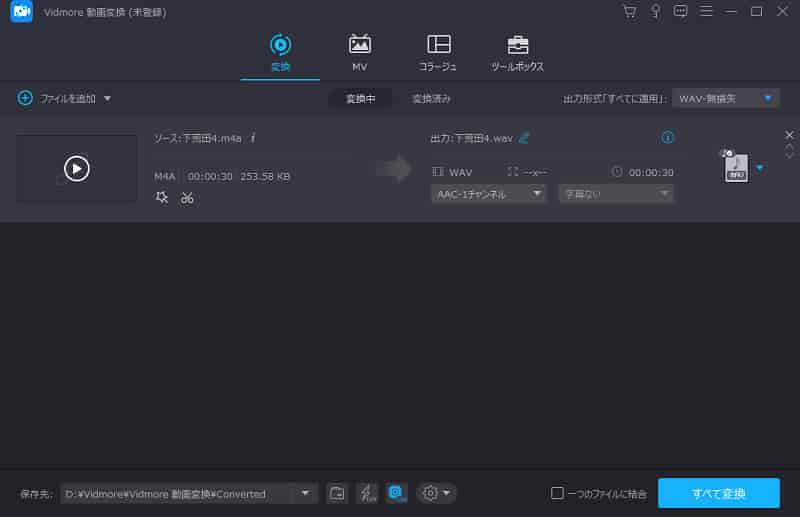
Step 2、MOVファイルをカット
追加されたMOVファイルのサムネイルの右にある小さな「✂」アイコンをクリックすれば、カットウィンドウに入って、MOVの長さを調整できます。具体的に、プレビューウィンドウのスライダーを左右に動かすか、開始時点と終了時点を設定して保存することでMOVから任意の一部を切り出して保存できます。
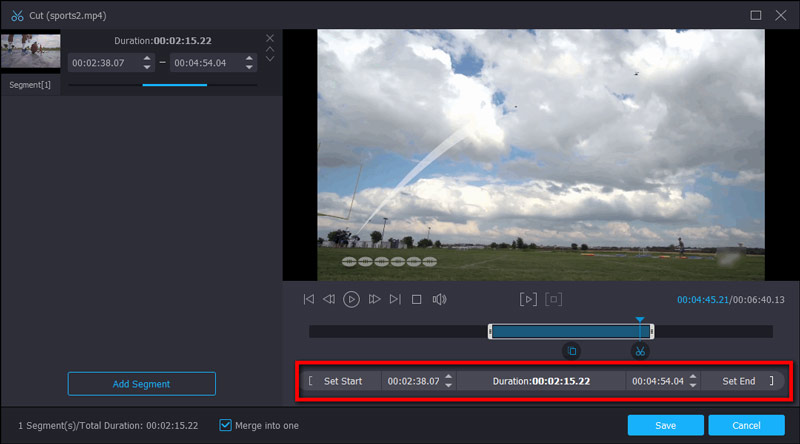
Step 3、MOVファイルを編集
「編集」アイコンをクリックすれば、編集ウィンドウに入って、MOVファイルをよりよくカスタマイズできます。例えば、「エフェクト&フィルター」では、MOV動画のコントラストや飽和度、輝度、色相などを調整し、MOV動画に各様なフィルターを適用できます。「回転&クロップ」では、MOV動画を時計通りに回転し、反時計通りに回転し、MOV動画を上下左右に反転し、MOV動画の画面サイズをズーム、クロップして変更できます。また、MOV動画にウォータマークや字幕、音声などを追加し編集できます。
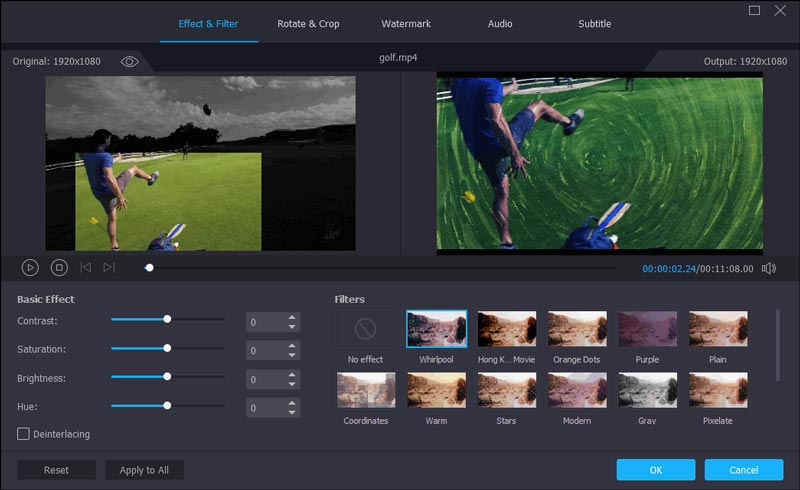
他に、「ツールボックス」タブでは、MOV動画からGIFアニメ動画を作成したり、MOV動画を倍速再生・スロー再生したり、複数のMOV動画をひとつに結合したりすることができます。
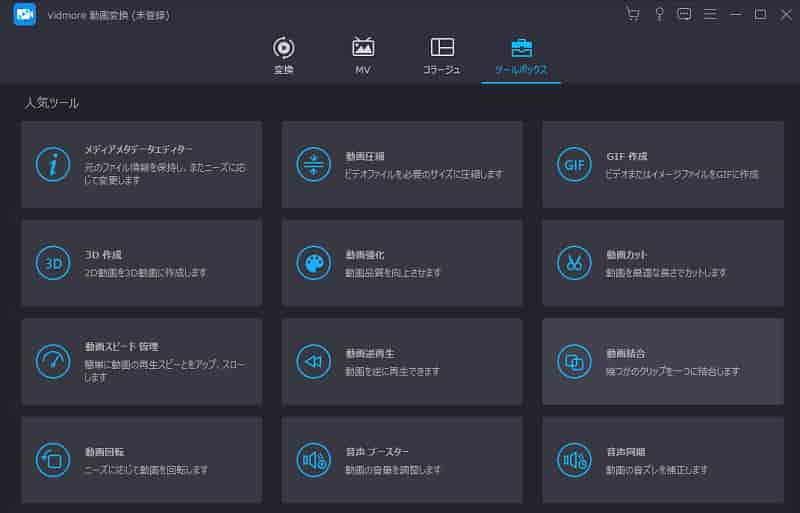
Step 4、MOV動画を他の動画形式に変換
すべての編集が終わったら、インタフェースに戻って、右側にある「出力形式(すべてに適用)」のドロップダウンリストを開いて、「ビデオ」タブからMP4、WMV、AVIなどの出力形式を選択できます。更に、出力形式の右にある歯車アイコンをクリックすれば、出力するビデオエンコーダー・フレームレート、オーディオエンコーダー・チャンネル・サンプルレートなどのパラメータを設定できますので、便利です。
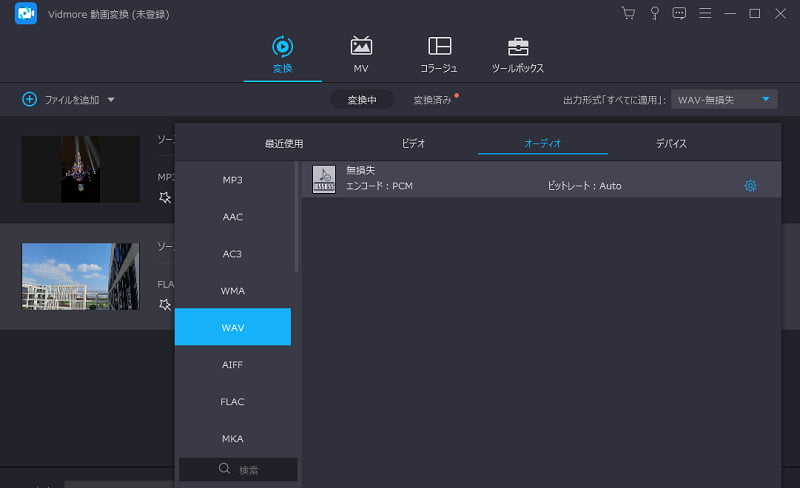
Step 5、MOV動画ファイルを出力
最後、インタフェースの右下にある「変換」ボタンをクリックして、編集したMOVを出力し編集できます。
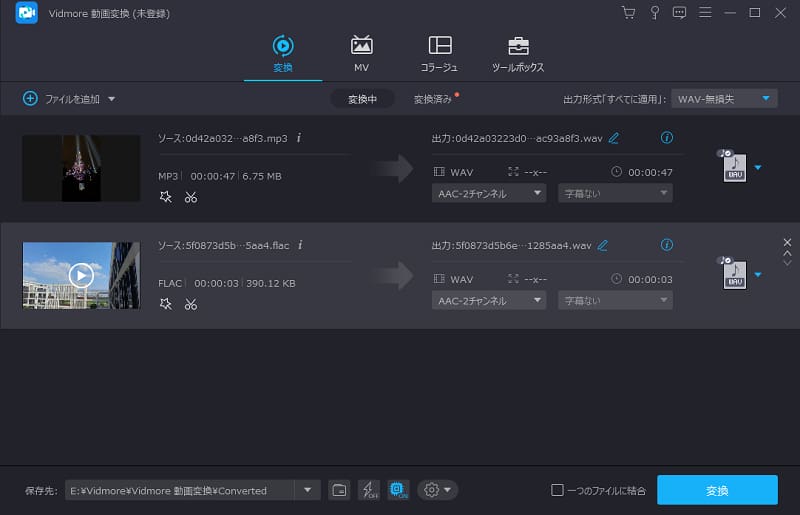
この優れる動画変換・編集ソフトでは、汎用動画・音楽ファイルを変換・編集するだけでなく、動画・音楽ファイルをiPhone、iPad、PSP、アンドロイドなどのデバイス用に変換し、MOVをリサイズして圧縮したりすることができますので、快適なデジタル生活を送るのに便利です。必要なら、MOV 圧縮、MP4 PSP 変換などのガイドをご参考ください。
おすすめのMOV編集ソフトウェア 3選
下記では、無料でMOV動画ファイルを編集できるフリーソフトウェアをみっつ厳選してご紹介いたしますので、必要なら、ご参考ください。
1、Freemake Video Converter
Freemake Video ConverterはMOVやMP4、AVI、WMVなど多数の動画ファイルに対応した動画変換フリーソフトであり、MOVをMP3、MP4、AVI、DVD、iPhone、Android端末向けに無料変換できます。それに、動画のトリミング・結合・反転などの動画編集機能を備えるので、MOV動画を180度回転させたり、複数のMOV動画を結合して一つのファイルにまとめたり、MOV動画から不要な部分をカットしたりすることができます。

2、iMovie
iMovieはアップル社が開発した、MacやiOSのための無料動画編集ツールで、MOVの入力をサポートします。このMac MOV 編集ソフトでは、動画のカットや動画の再生速度の調整、複数の動画をつなぎ合わせること、動画から不要なシーンをカットすること、動画にテキストや音楽を挿入すること、トランジションの追加、動画の明るさの調整などができますので、MOV動画を編集してクオリティーの高い動画を作成することが可能です。
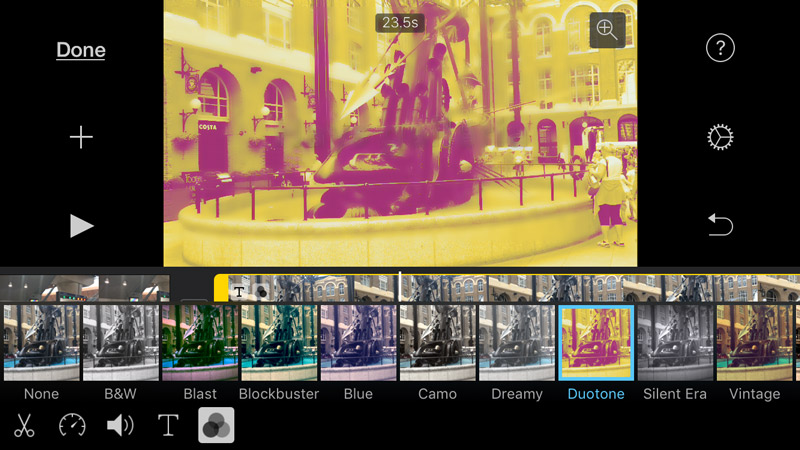
3、Microsoftフォト
Microsoftフォトは、Windows 10に標準搭載されている無料の動画編集ソフトであり、MP4、MKV、MOV、WMV、AVIなどの動画ファイルに対応できます。具体的に、動画のトリミング・カット、動画のスロー再生、テキスト入りビデオの作成、3D効果の追加、動画にテキスト(テロップ)、音楽/BGMの挿入、フィルター、動画結合などの多機能を充実中です。それで、MOV動画を無料で編集したいなら、ダウンロードとインストールをせずに、お試し下さい。
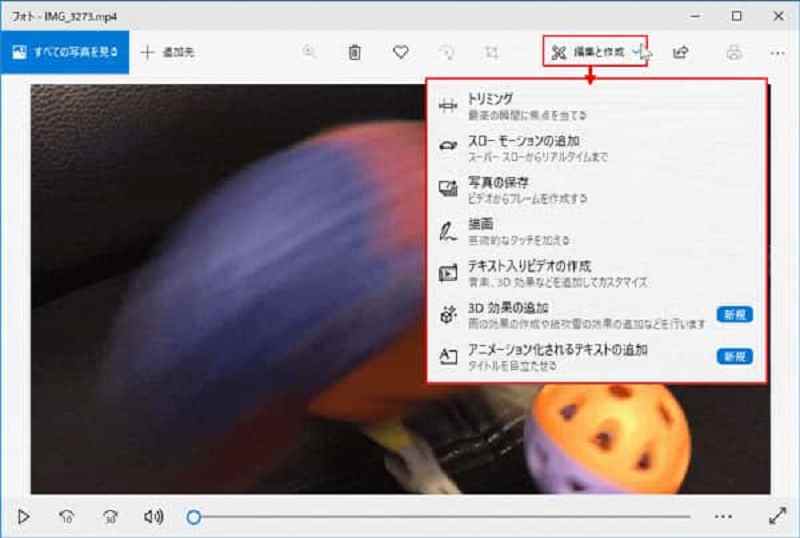
結論
以上、汎用動画・音楽を変換し編集できるVidmore 動画変換を使ってMOVを編集する方法、および無料で使えるMOV動画編集ソフトをまとめてご紹介いたしました。今後、手に入れたMOV動画ファイルを編集して利用するする必要があれば、少しでもお役に立てれうように。

 高品質でMKV動画ファイルを編集できるソフト お薦め!
高品質でMKV動画ファイルを編集できるソフト お薦め! 見逃しなく!MP4を編集できるフリーソフト 3選
見逃しなく!MP4を編集できるフリーソフト 3選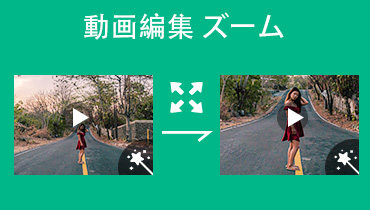 ズームアウト・拡大できる動画編集ソフト・アプリ
ズームアウト・拡大できる動画編集ソフト・アプリ